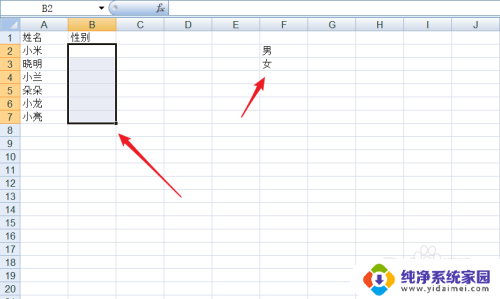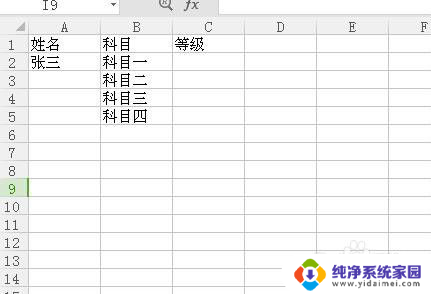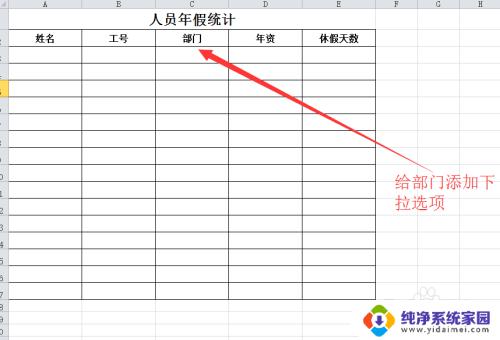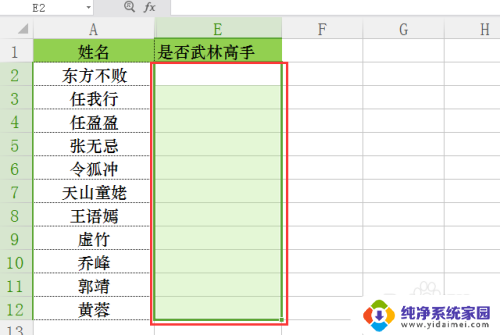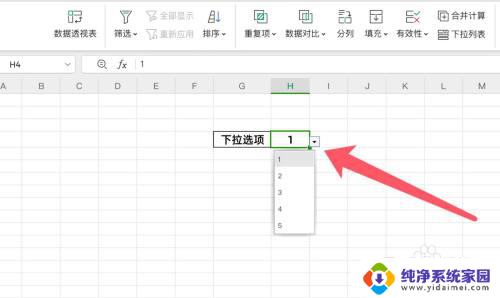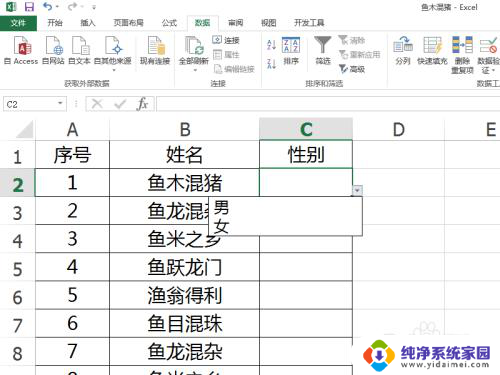怎样设置下拉框选项 Excel下拉框选项设置步骤
更新时间:2024-03-25 14:57:25作者:xiaoliu
Excel下拉框是一种非常方便的数据输入工具,通过设置下拉框选项,可以大大提高数据输入的准确性和效率,设置Excel下拉框选项的步骤并不复杂,首先在需要设置下拉框的单元格中选中,然后点击工具栏中的数据选项,接着选择数据验证,最后在下拉框选项中输入需要设置的选项即可。通过这样简单的操作,我们就可以轻松地创建一个Excel下拉框,并设置好需要的选项,让数据输入更加便捷和规范。
具体步骤:
1.例如,我们完成如下的表格。在空白的地方输入要设置下拉框选项的文字“男、女”。然后选定需要设置下拉框选项的区域。
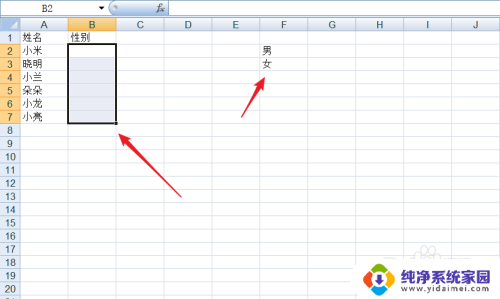
2.点击功能区内的“数据”--“数据有效性”。
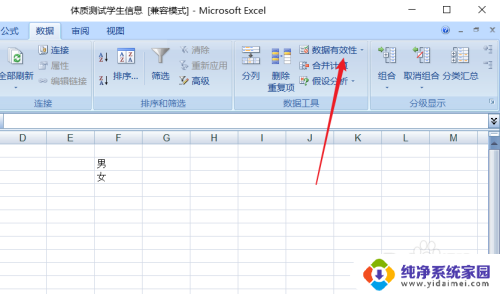
3.在数据有效性的下拉边框内点击选择“设置”--“允许”下的“序列”。
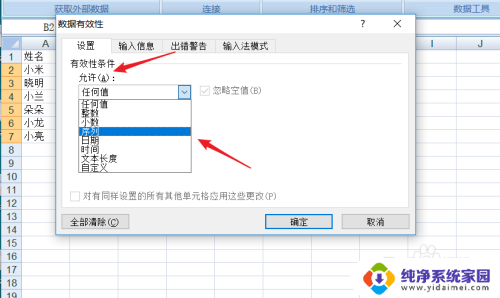
4.然后在“来源”后面,点击选择数据来源选择的按钮。
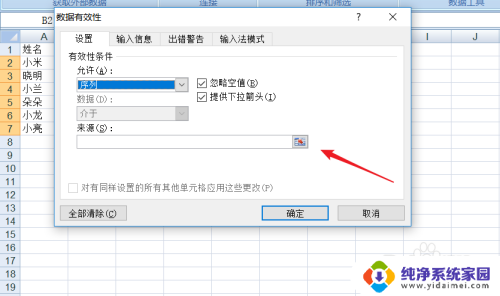
5.如下图,拖动鼠标选定“男、女”。再次点击上面的数据来源按钮,返回设置对话框。
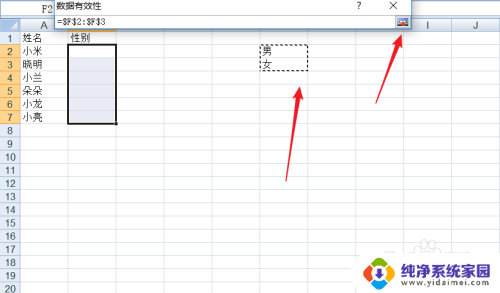
6.在设置对话框内点击“确定”按钮。当我们再次点击输入区域时就可以看到下拉框选项了。
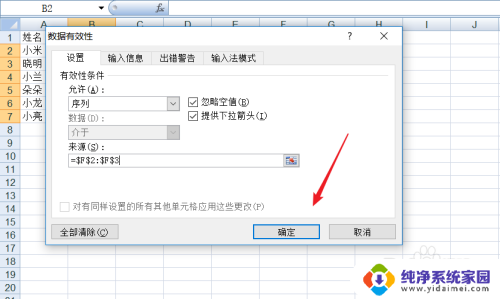
以上就是设置下拉框选项的完整步骤,如果您遇到了这种情况,可以按照本文提供的方法进行解决,希望这些信息能对您有所帮助。